 Mac
Mac モニタースタンド、導入
CRAFT KITTIESのモニタースタンドがお安くなるクーポンがAmazonで配布されてたので購入してみました。特に高さを気にしていたわけではないのですが、Blu-rayドライブがデカくなったのもあってデスク周りのスペースをもう少し確保す...
 Mac
Mac  Mac
Mac  Mac
Mac  Mac
Mac  Mac
Mac  Mac
Mac  Mac
Mac  Mac
Mac 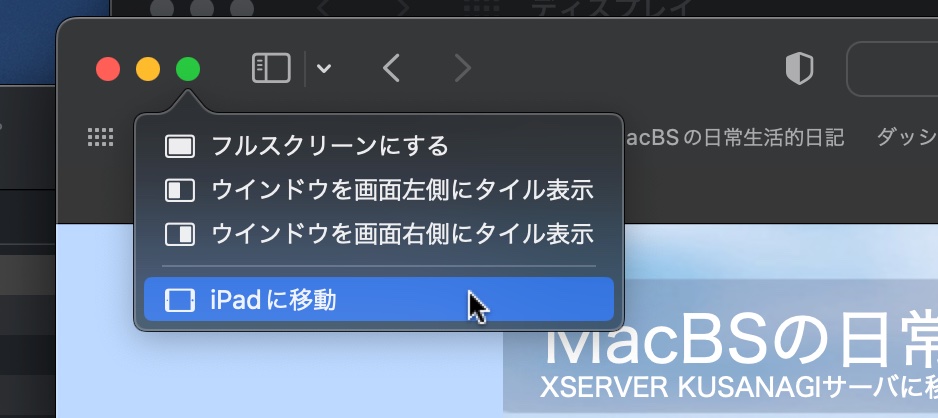 Mac
Mac  Mac
Mac